Редактирование boot.ini с помощью bcdedit.exe
Редактирование меню загрузки с помощью bcdedit.exe
Программа bcdedit.exe - тот инструмент, который позволяет делать с вашим меню загрузки все, что вам нужно. Хочу предупредить: необдуманные и неправильные действия могут привести к невозможности загрузки операционных систем. Поэтому, прежде чем приступать, подготовьте установочный диск с операционной системой, создайте диск восстановления, сделайте резервную копию данных хранилища загрузки.Создайте на любом из разделов папку для резервной копии. Назовите ее BCDREZ. Выполните:
bcdedit /export X:\BCDREZ\bcdгде X - буква раздела с находящейся на нем папкой BCDREZ.
В любом случае вы сможете вернуться к исходной точке, выполнив экспорт BCD из резервной копии:
bcdedit /import X:\BCDREZ\bcdНапомню еще раз - все команды этой утилиты выполняются в командной строке, запущенной с правами администратора или в командной строке среды восстановления.
Анализ данных и параметры хранилища загрузки
Для того, чтобы грамотно вносить изменения, нужно познакомиться со структурой того, куда эти изменения вносятся. Информация о BCD представлена в виде двух столбцов: в левом столбце расположены названия параметров, а в правом - их значения. Повторюсь, что не буду уделять внимание всем параметрам, а остановлюсь лишь на тех, которые касаются меню загрузки. Чтобы увидеть ту часть BCD, которая отвечает за загрузку операционных систем, установленных на вашем компьютере, и их отображение в меню загрузки, выполните:bcdedit
Некоторые значения параметров BCD записаны в фигурных скобках - {}. Это идентификаторы - ID. Любой идентификатор имеет буквенно-цифровой код вида {xxxxxxxx-xxxx-xxxx-xxxx-xxxxxxxxxxxx}. Стандартные идентификаторы имеют названия, например: {default}, {bootmgr}, {ntldr} и так далее.
Остановимся на параметрах, которые нас интересуют:
- идентификатор - ID той или иной записи;
- device - показывает раздел, на котором расположены файлы загрузки (это может быть операционная система или папка BOOT);
- osdevice - показывает раздел, на котором расположены системные файлы операционной системы. Обычно, значения параметров device и osdevice равны;
- path - если device определял раздел диска, который содержит файлы операционной системы, то этот параметр определяет остальной путь к загрузчику операционной системы;
- default - показывает ID операционной системы, загружаемой по умолчанию, если операционная система, в которой запустили командную строку, загружается по умолчанию, параметру default присваивается значение {current};
- displayorder - показывает порядок, в котором расположены записи о загружаемых системах;
- timeout - таймаут (смотри выше), значение показано и устанавливается в секундах;
- locale - указывает язык загрузочного меню или меню дополнительных параметров загрузки;
- description - показывает название операционной системы, отображающееся в меню загрузки.
Все команды bcdedit.exe, в которых отсутствует команда set с дальнейшим указанием идентификатора, выполняются для диспетчера загрузки. Вы должны это помнить, потому что, желая что-то изменить в записи операционной системы и забыв указать ее идентификатор, вы вносите изменения в диспетчер. Хорошо, если все ограничится "восстановлением запуска".
Прежде чем продолжить, допустим, что наше меню загрузки содержит три записи с идентификаторами {ID1}, {ID2}, {ID3}.
Изменение системы, загружаемой по умолчанию
Здесь все просто - в зависимости от того, какую систему мы хотим загружать по умолчанию, ID той системы и пишем в команде. Например, для системы с ID2 команда:bcdedit /default {ID2}
Но эта команда не перемещает запись о системе, загружаемой по умолчанию, на верхнюю строчку меню загрузки.Изменение расположения записей в меню загрузки
Существует 3 способа изменить расположение записей:- использовать команду для перемещения выбранной записи вниз списка:
- использовать команду для перемещения выбранной записи вверх списка:
- использовать команду для формирования меню в выбранном порядке:
bcdedit /displayorder {ID} /addlast
bcdedit /displayorder {ID} /addfirst
bcdedit /displayorder {ID3} {ID1} {ID2}
Изменение таймаута
bcdedit /timeout XXгде XX - время в секундах.
Изменение языка диспетчера загрузки
bcdedit /locale ln-Lnгде ln-Ln - выбранное обозначение языка. Для русского - это ru-Ru, для английского - en-Us, для немецкого - de-De, для украинского - uk-UA и т.д.
Здесь нужно сделать оговорку. После операции восстановления запуска параметры диспетчера загрузки становятся англоязычными, несмотря на то, что значение параметра locale не изменяется. Как исправить ситуацию, смотрите здесь.
Удаление записи о загрузке системы
bcdedit /displayorder {ID2} /remove
Эту команду лучше использовать для временного исключения записи загрузки из меню. При выполнении этой команды запись о параметрах выбранной системы не удаляется из BCD и при необходимости может быть восстановлена любой из вышеназванных команд bcdedit /displayorder.Работа с записями операционных систем в BCD
Так как изменения касаются конкретных записей, в команде обязательно должен быть ID этой записи.Изменение названия загружаемой системы
Такая необходимость обычно возникает после использования среды восстановления, когда после названия операционной системы появляется дописка - (восстановлено), или когда хочется исправить "Предыдущая версия Windows" на более понятное "Windows XP".Команда:
bcdedit /set {ID} description "Новое название"
Изменение буквы раздела, на котором расположена папка операционной системы и ее загрузочные файлы
bcdedit /set {ID} device partition=X:
bcdedit /set {ID} osdevice partition=X:
где X - буква раздела жесткого диска.Как правило значения device и osdevice совпадают.
Изменение языка меню дополнительных вариантов загрузки
Для изменения языка меню дополнительных вариантов загрузки (при нажатии F8 после наведения на строку меню с нужной операционной системой) выполните команду с указанием ID операционной системы:bcdedit /set {ID} locale ln-Ln
что такое ln-Ln - описано выше.Добавление записей операционных систем в BCD и меню загрузки
Вариантов для выполнения этой процедуры много, но остановимся на самых популярных или нетрудоемких. Если добавляемая система - Windows Vista или Windows 7 можно автоматизировать процесс, воспользовавшись средой восстановления и одной из ее опций - "восстановление запуска". В этом случае в BCD будет создана новая запись о загрузке и добавлен пункт меню в диспетчер загрузки. Такой же эффект вы получите при использовании команды:bootrec /rebuildbcdЕсли утилита найдет на компьютере операционную систему, запись о которой отсутствует в BCD, такая запись также будет создана.
Добавление Windows XP
Здесь я всего лишь объединю выполняемые команды:bcdedit /create {ntldr} /d "Microsoft Windows XP"
bcdedit /set {ntldr} device partition=C:
bcdedit /set {ntldr} path \ntldr
bcdedit /displayorder {ntldr} /addlast
Добавление Windows Vista или Windows 7
Можно воспользоваться методом, описанным выше, то есть начать с команды:bcdedit /create /d " Microsoft Windows Vista " /application OSLOADERНо этот способ трудоемок и не лишен вероятности сделать многочисленные ошибки. Проще воспользоваться копированием уже существующей записи и изменить значения параметров device и osdevice на соответствующие добавляемой операционной системе. Допустим, что вы работаете в Windows 7. Выполните:
bcdedit /copy {current} /d "Microsoft Windows Vista"
в результате выполнения команды вы получите сообщение "Запись успешно скопирована в {хххххххх-хххх-хххх-хххх-хххххххххххх}". Далее выполните:bcdedit /set {хххххххх-хххх-хххх-хххх-хххххххххххх} device partition=X:
bcdedit /set {хххххххх-хххх-хххх-хххх-хххххххххххх} osdevice partition=X:
где X - буква раздела, на котором находится операционная система. Код, который обозначен крестиками, вводите внимательно, а лучше скопируйте и вставляйте в команды с помощью правой кнопки мыши. Наконец, выполните команду, добавляющую новую запись в диспетчер загрузки:bcdedit /displayorder {хххххххх-хххх-хххх-хххх-хххххххххххх} /addlast
Как вы понимаете, запись будет добавлена внизу существующего списка.Добавление записи загрузки операционной системы с виртуального жесткого диска
Если вы установили Windows 7 на виртуальный жесткий диск и хотите добавить запись в диспетчер загрузки, воспользуйтесь способом, описанным выше, но с учетом особенностей загрузки с VHD. Полученный после выполнения команды bcdedit /copy… буквенно-цифровой код в командах обозначен как {ID}:bcdedit /copy {current} /d "Загрузка с VHD"
bcdedit /set {ID} device vhd=X:\DIR\filename.vhd
bcdedit /set {ID} osdevice vhd= X:\DIR\filename.vhd
bcdedit /set {ID} detecthal on
bcdedit /displayorder {ID} /addlast
где X:\DIR\filename.vhd - полный путь к файлу VHD и указание имени файла.Удаление записи загрузки системы из BCD и диспетчера загрузки
Удаление записи об установленной операционной системе из BCD и диспетчера загрузки выполняется с помощью команды bcdedit /delete {ID}. Есть особенность выполнения команды: если в качестве ID указывается известная запись, например {ntldr}, то команда должна выполняться с ключом /f:bcdedit /delete {ntldr} /f
Если же ID записывается в буквенно-цифровом коде, ключ /f не нужен. При выполнении этой команды данные об удаляемой операционной системе удаляются и из BCD, и из диспетчера загрузки. В этом ее основное отличие от командыbcdedit /displayorder {ID} /remove
Управление загрузкой Windows 7 отличается от того, которое использовалось в Windows XP/2000. Некоторые параметры меню загрузки можно изменить в графическом интерфейсе операционной системы, но наибольшие возможности предоставляет утилита командной строки bcdedit.exe. Дополнительную информацию о возможностях программы, командах и параметрах можно получить из встроенной справки: bcdedit /?
статья взята с сайта interface.ru и будет переделана в "приличный" вид в скором времени
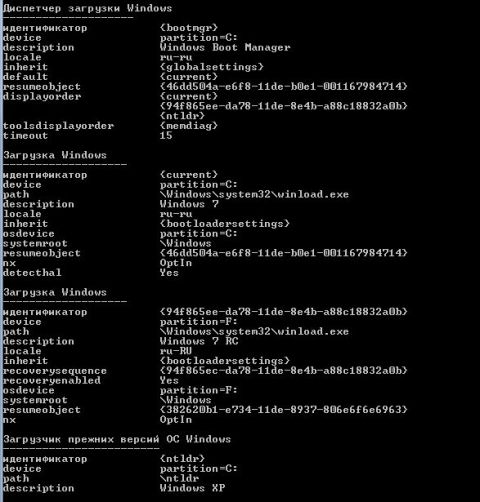
Комментарии
Отправить комментарий